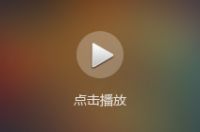02打开“通道”面板,单击底部的“将通道作为选区载入”按钮,得到高光选区
03按键盘上的快捷键“Shift+Ctrl+I”将选区反选,再按“Ctrl+J”快捷键复制暗部,得到图层1,更改其混合模式为滤色,其目的是提亮暗部
04单击“图层”面板底部的“添加图层蒙版”按钮,设置前景色为黑色,使用画笔工具涂抹人物的肩膀、颈部、下巴区域
05按键盘上的快捷键“Shift+Ctrl+Alt+E”盖印图层,得到图层2,再按“Ctrl+J”快捷键得到图层2副本
06打开“通道”面板,选择蓝通道,将其复制一份,得到“蓝副本”通道
07执行【滤镜】|【其他】|【高反差保留】命令,参数设置如图
08执行【图像】|【计算】命令,选项设置,得到Alpha 1通道
09重复执行二次【图像】|【计算】命令,选项全部为默认设置,得到Alpha 3通道
10单击“通道”面板底部的“将通道作为选区载入”按钮,将Alpha 3作为选区载入,单击RGB通道返回图像状态
11按键盘上的快捷键“Shift+Ctrl+I”将选区反选,按快捷键“Ctrl+M”,打开“曲线”对话框,调节RGB示,其目的是提亮画面
12按住“Alt”键的同时,单击“图层”面板底部的“添加图导蒙版”按钮,得到黑蒙版,设置前景色为白色,使用画笔工具涂抹皮肤区域
13单击面板底部的“创建新的填充或调整图层”按钮,在弹出的菜单中选择【色相/饱和度】命令,打开“色相/饱和度”对话框,调节红色、黄色,其目的是将明度拉到最大,起到漂白人物皮肤的作用。
14设置前景色为黑色,选择画笔工具,设置其大小为25,不透明度为11,将嘴唇、腮红的区域涂抹出来,再降低其图层的不透明度85
15单击面板底部的“创建新的填充或调整图层”按钮,在弹出的菜单中选择【可选颜色】命令,打开“可选颜色”对话框,调节黑色、中性色,其目的是对图像头发的暗部添加蓝灰与红灰
16按键盘上的快捷键“Shift+Ctrl+Alt+E”盖印图层,得到图层3
17执行【滤镜】|【艺术效果】|【塑料包装】命令,打开“塑料包装”对话框,设置高光强度为4,细节为15,平滑度为15,如图
18降低图层3不透明度为41,其目的是加强皮肤光滑感
19按键盘上的快捷键“Shift+Ctrl+Alt+E”盖印图层,得到图层4,更改其混合模式为柔光
20执行【滤镜】|【其他】|【高反差保留】命令,打开“高反差保留”对话框,其目的是锐化图像
按“Ctrl+J”键复制图层4,其目的是加强图像的锐化度。
最终效果
提要
1. 将素材图片打开,进入通道面板,载入选区
2. 反选选区,复制暗部,更改图层模式为滤色
3. 添加蒙版使用画笔工具进行涂抹,盖印图层
4. 进入通道面板复制蓝通道,执行滤镜-高反差保留命令
5. 两次执行图像-计算命令,将Alpha 3载入选区后反选
6. 打开曲线对话框提亮,添加蒙版使用画笔工具进行涂抹
7. 打开色相/饱和度及可选颜色对话框调色
8. 盖印图层,执行滤镜-塑料包装命令
9. 再次盖印图层,更改图层模式为柔光,执行滤镜-高反差保留命令
商业乳白肤色很适合棚拍摄影作品,很多时尚大师都采取这样的后期处理手法,这样可以节省前期拍摄的时间与成本,而且后期处理起来,色调与肤色更加圆滑
我的PS我做主!怎么设计我决定!自己动手试试吧!